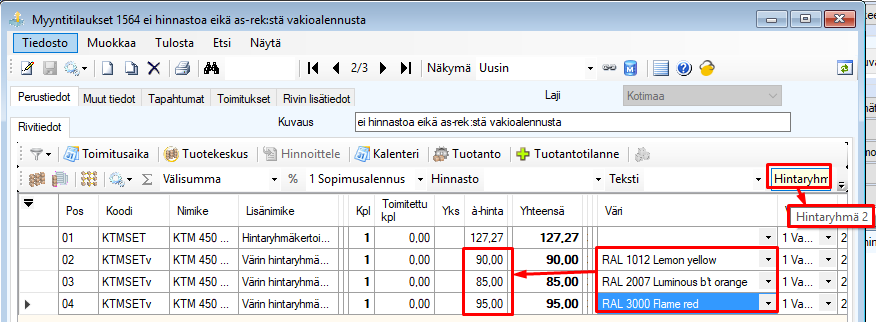
Kuva: Nimikkeen edellinen ostohinta on 70, Jakaja-luvuiksi on lisätty 0,55, 0,5 ja 0,45 joista Hintaryhmät-näytön Aloita-toiminnolla ohjelma on laskenut hintaryhmäkohtaisen myyntihinnan (HR1=127,27 jne.).
Käsittelytapoja on kaksi, hintaryhmä hinnoittelu (Jakaja-lukuun perustuva) ja Väri-tietoon perustuva hinnoittelu.
Värihintaryhmäkäsittelyn avulla voit valita nimikkeen eri väreille eri hinnan perustamatta jokaiselle värille omaa tuotekoodia. Valitse värin myyntivaiheessa, jolloin ohjelma hakee hinnan. Jos nimikkeellä on rakenne, ohjelma vaihtaa tuoterakenteen värilliset osat määritellyn värin mukaiseksi.
Hintaryhmäkäsittelyn (ilman väriä) avulla voit hinnoitella myyntituotteelle eri hintoja, perustamatta jokaiselle asiakkaalle ja tuotteelle omaa hinnastoa.
Jakajaan perustuva hintaryhmäkäsittely
Hintaryhmien käyttö ilman värejä
Määrittele tuotteelle hintaryhmät (ilman Väri-tietoa) ja Jakaja-arvo, jonka avulla pystyt Hintaryhmät… -näytössä muodostamaan myyntihinnan valitsemastasi ostohinnasta.
Perusta ensin hintaryhmät Asetukset Valintalistat-näytössä Muut asetukset Hintaryhmät-listaan. Lisää nimikkeelle Hintaryhmät ja Jakaja-luvut ja suorita varsinainen hinnoittelu Hinnasto-näytön Tiedosto Hintaryhmät… -näytössä.
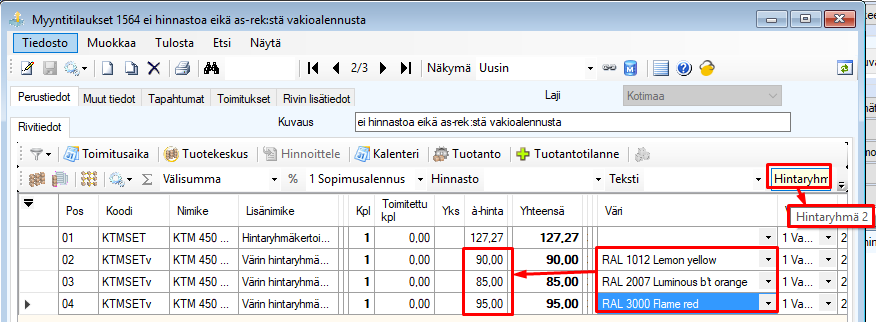
Kuva: Nimikkeen edellinen ostohinta on
70, Jakaja-luvuiksi on lisätty 0,55, 0,5 ja 0,45 joista
Hintaryhmät-näytön Aloita-toiminnolla ohjelma on laskenut
hintaryhmäkohtaisen myyntihinnan (HR1=127,27 jne.).
Määritä seuraavaksi asiakkaalle hintaryhmät asiakasrekisterissä. Hae ensin asiakas ja valitse Numero-tilannekohtaisesta valikosta hintaryhmät-toiminto. Hae ensin tuotteet ja klikkaa tuotteelle hintaryhmä, jota haluat asiakkaalle käyttää kunkin tuotteen kohdalla (valitsemasi hintaryhmän taustaväri muuttuu keltaiseksi).
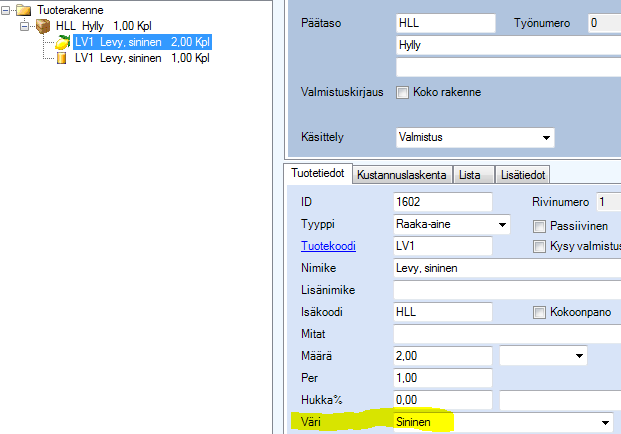
Kuva: KTMSET-nimikkeelle on valittu hintaryhmä yksi (HR1),
koska sen taustaväri on keltainen.
Nyt kun lisäät tuotteen asiakkaan tilaukselle, ohjelma hakee tilausriville hinnaksi 127,27.
Vinkki: Hintaryhmillä hinnoitellessa kannattaa käyttää Nimikelista-näytön syöttölomakkeita niin, että yhdellä syöttölomakkeella olevat nimikkeet = hintaryhmä.
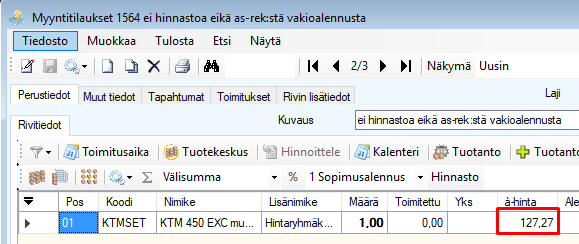
Kuva: Nimikkeen
Ohjehinta-arvo on 140, Hintaryhmät-hinta 127,27, tuote ei ole
hinnastossa, eli tilaukselle tulee hinnaksi 127,27.
Kun myyt tuotteen, tutkii ohjelma hinnan ensimmäisestä hintaryhmähinnastosta, jossa tuote on. Kannattaakin perustaa hintaryhmähinnastot loogisesti esimerkiksi tuoteryhmittäin. Jos tuotteita ei ole paljon, voivat ne olla samastakin hinnastosta. Kysymys on oikeastaan vain ylläpidettävyydestä ja hinnastojen päivitysrytmistä.
Huomaa!
-Asiakkaalle määritelty hinnastoa on
voimakkaampi kuin hintaryhmähinnasto.
-Jos nimike ei ole hinnastossa, mutta
on hintaryhmähinnastossa, ohjelma lisää asiakaskortin Hinnat-välilehdellä
olevan Alennus %-alennuksen tilausriville.
Väreihin perustuva hintaryhmäkäsittely
Tietojen perustaminen
Perusta ensin hintaryhmät Asetukset Valintalistat Muut asetukset Hintaryhmät-listaan ja samalla käytettävät värit Valintalistat Muut asetukset Värit-listaan.
Lisää väri- ja hintaryhmätiedot myyntituotteille.
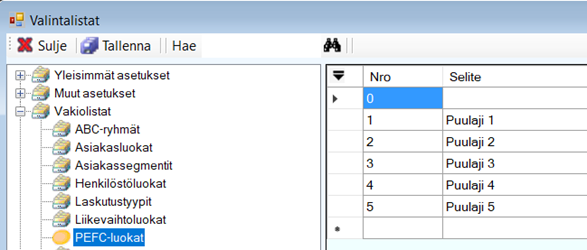
Kuva: Valitse nimikerekisterin
Perustiedot-välilehdellä …-toiminnolla nimikkeelle
Väri-valinta ja Hintaryhmä-valinta (Jakaja-sarake liity
väreillä hinnoitteluun).
Varsinaiset hintaryhmäkohtaiset myyntihinnat määrittelet
Hintaryhmät -toiminnolla.
Valitse ensin Logistiikka
Hinnastot-näytöstä Tiedosto Hintaryhmät.
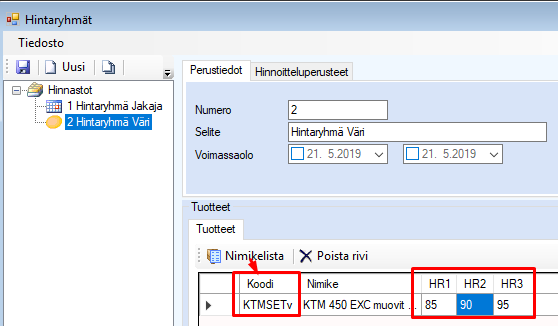
Kuva: Perustettu 2 Hintaryhmä
Väri -niminen Hintaryhmät-hinnasto ja siihen lisätty nimike ja
myyntihinta kullekin hintaryhmälle.
Värien käyttäminen tilauksella
Kun valitset myyntitilausriville Neliöt-tyylitiedoston, saat esiin Väri-sarakkeen. Kun haet myyntituotteen, ehdottaa ohjelma väriksi nimikkeelle asetettua oletusväriä.
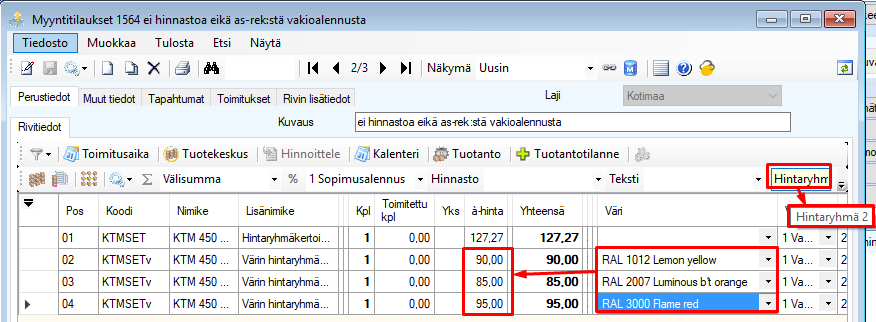
Kuva: Jos vaihdat väriä tilausrivillä,
ohjelma päivittää riville hintaryhmän mukaisen hinnan. Nimikerekisterissä olevan
oletushintaryhmän näet rivien yläpuolella olevasta
hintaryhmä-infokentästä.
Mikäli tuotteella on työnumerolle kiinnitetty tuoterakenne, vaihtaa ohjelma myös tuoterakenteeseen valitun värin mukaiset rivit.
Hakulogiikka perustuu siihen, että ohjelma tutkii tuoterakenteen kaikki tasot, ja poimii ne rakennerivit, joilla on määritelty väri. Ohjelma hakee näille riveille nimikerekisteristä uutta väriä vastaavat tuotekoodit. Hakeminen tapahtuu nimikkeen Hakutunnus- ja Väri-tiedoilla. Hakutunnus haetaan tuoterakenteella olevalta tuotteelta.
Esimerkki
Myyntituotteena on hyllykkö, joka sisältää kaksi hyllyä. Vakiorakenteessa kyse on sinisestä levystä. Väri on määritelty rakenneriville.
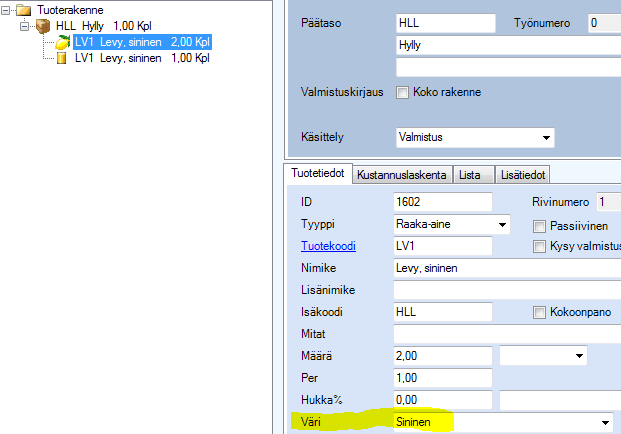
Myyntivaiheessa ohjelma hakee hyllyn, ja kiinnittää rakenteen työnumeroon. Kun esimerkissä vaihdetaan tilausriville väriksi keltainen, ohjelma vaihtaa rakenteeseen keltaiset hyllyt.
Tarkastellaan rakennetta:
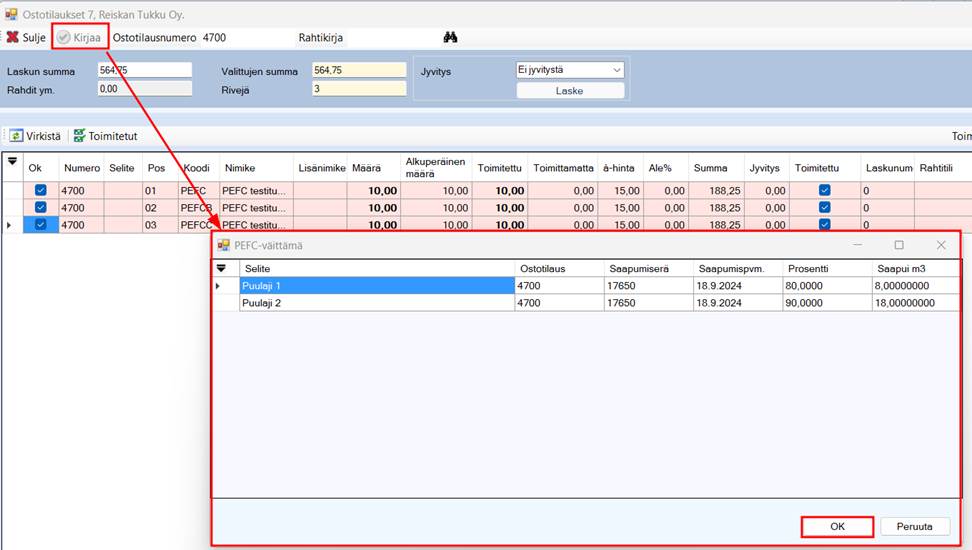
Rakenteen alkuperäisellä LV1-tuotekoodilla on Hakutunnus-tiedossa LV. Kun vaihdettiin väriksi keltainen, ohjelma haki tuotekoodin, jonka hakutunnus on LV ja Väri-arvona Keltainen. Ohjelma löysi koodin LV2, ja vaihtoi sen rakenteeseen.
Mikäli ohjelma ei löydä uutta väriä vastaavaa tuotekoodia, vaihtaa ohjelma silti rakenteessa olevan Väri-valinnan Keltainen-arvoksi.